trois vidéos
Interactive Physique |
voir le document à télécharger |
Introduction
Stage PNF - Nantes mars 97 :
"L'apport de la simulation dans les apprentissages expérimentaux"
Intervention de JP Sarmant IGEN
http://www.educnet.education.fr/phy/pratiques/materiel/simulation/
Journées IPSP - Montpellier mars 98 :
Exposé d'Alain Durey : "De nouveaux outils supports de modélisation et de
simulation"
3 exemples d'utilisation d'Interactive Physique
Université d'Eté organisée en juillet 99 par l'UdP :
Un atelier présentait un travail effectué avec des élèves de première S sous la
conduite de 2 professeurs (hors temps scolaire)
Sites Internet à visiter : http://www.interactivephysics.com/
- INRP : http://www.inrp.fr/Tecne/Acexosp/Actsimul/Introsim.htm#IP
- Site de Pierre Guidicelli (très riche, téléchargement) http://pierre.guidicelli.free.fr/ipanim/index.php
trois vidéos
![]() montrant
l’utilisation du logiciel
montrant
l’utilisation du logiciel
Université de Californie A. John Mallinckrodt :
http://www.intranet.csupomona.edu/~ajm/ip.html
scénarios originaux (en anglais) nombreux fichiers à télécharger.
Informations pratiques
Interactive Physics est un produit de Knowledge
Revolution's distribué en France par Phylab (Tél 01 69 49 69 59)
Il existe actuellement 2 versions d'Interactive Physique (IP) :
Il faut noter qu'actuellement les fichiers
de simulation (.IP) sont incompatibles entre les 2 versions.
Le logiciel est recommandé par le MEN : reconnu d'intérêt pédagogique.
2 exemplaires de la version 2.5 ont été fournis aux académies (un exemplaire est
déposé au CRDP de Nancy)
Un processeur type Pentium est nécessaire.
Une prise en main est disponible sur le site de l'académie de Besançon (P.Durand)
Généralités sur le logiciel INTERACTIVE PHYSIQUE
Il s'agit d'un logiciel de simulation en
mécanique du solide (2D) qui s'appuie sur les lois de la mécanique newtonienne. Toutes
les grandeurs physiques (scalaires ou vectorielles) sont accessibles sous forme numérique
ou graphique. L'utilisateur peut également créer ses propres grandeurs. Les forces
électrostatiques peuvent être prises en compte ainsi que divers champs.
Le moteur de la simulation utilise les techniques d'intégration numérique :
Euler, Runge Kutta 4 … Il est possible de paramétrer le pas et la précision.
Quelques pistes concernant les usages pédagogiques du logiciel :
Petite visite guidée
| Le logiciel s'apparente à un logiciel de dessin en mode
création (mode édition) Une barre d'outils
(avec palette déroulante) permet de créer à la souris des objets physiques
: La création d'objets utilisateurs passe
par la barre des menus : Pour lancer la simulation il suffit de cliquer sur le bouton Exec (ou Ctrl-R) Pour réinitialiser il suffit de cliquer sur le bouton Reinit (ou Ctrl-T) Un lecteur de bande situé en bas de la fenêtre, permet de se déplacer dans la simulation. Par défaut, le pas d'animation est de 0,02 s. |
Les OBJETS MASSIQUES
Création d'objets massiques
: avec l'outil Rectangle, Cercle ou PolygoneL'outil flèche permet de sélectionner l'objet pour le
déplacer, l'effacer, modifier son aspect …
Un double-clic permet d'accéder d'afficher/modifier les paramètres initiaux (position,
vitesse, …)
Dans la fenêtre Propriétés, tous les objets physiques (massiques ou non) sont
accessibles grâce à la liste déroulante : les objets massiques sont désignés sous
forme d'un tableau indicé (Mass[1], Mass[2], …)
Propriétés des objets massiques
Les objets massiques peuvent être animés
d'un mouvement de rotation (V : vitesse angulaire)
Quelques propriétés modifiables :
coefficients de frottement (statique et de glissement)
élasticité assimilable à un coeff. de restitution (0 choc mou , 1 choc parfait.
élastique),
Lors d'un choc entre 2 corps : c'est la plus petite des 2 élasticités qui est prise en
compte,
charge électrique (10-4 C par défaut) active seulement dans le monde
Electrostatique,
moment d'inertie
Aspect de l'objet et Trace
Sélectionner l'objet puis menu Fenêtre
Aspect
menu Monde Trace …
Ctrl-E permet d'effacer rapidement les traces après une réinitialisation
Mesures de grandeurs physiques
Après avoir sélectionné l'objet
massique, on met en place des compteurs par le menu Mesure …Vitesse par
exemple
La fenêtre qui apparaît est elle-même un objet (référencé sous forme d'un
tableau indicé de la forme Output[1], Output[2], …) qui possède lui aussi
des propriétés.
Il est intéressant de remarquer la syntaxe
utilisée pour accéder aux grandeurs physiques dans le champ Equation
Par exemple Mass[1].v.x représente la composante Vx de la vitesse de l'objet massique
On peut choisir entre 3 modes de représentation : numérique, graphique, barre.(flèche en haut à gauche). Echelles automatiques par défaut ; 4 courbes maximum.
Dispositifs de contrôle et boutons de menu
Il peut être intéressant de faire varier
les paramètres d'une simulation sans passer par la fenêtre des propriétés des objets
(notamment si on utilise le mode spectateur en fournissant un fichier aux élèves)
Sélectionner l'objet à contrôler, puis menu Définition Nouveau dispositif de
contrôle ou Nouveau bouton de menu
Remarquer que les objets créés sont référencés sous forme d'un tableau indicé de
la forme Input[1], Input[2], …).
Les CONTRAINTES
Ce sont des objets qui permettent
par exemple de relier entre eux des objets massiques et de réaliser des dispositifs
proches de la réalité.
4 types de contraintes sont disponibles dans la barre d'outils :
Les objets contraintes sont référencés sous forme d'un tableau indicé de la forme Constraint[1], Constraint[2], …). Ils possèdent des propriétés comme les objets précédents.
A EXPLORER EN VRAC
|

|
 |
L'option Monde Pesanteur Planétaire est particulièrement originale |
Il est possible de créer son propre champ …magnétique par exemple
Les Référentiels
Par défaut, le référentiel est la base, mais il est possible de changer de
référentiel :
Menu Vue Nouveau Référentiel …
Les référentiels peuvent être des points, le CDI du système et les objets
massiques.
PERSONNALISATION des OBJETS
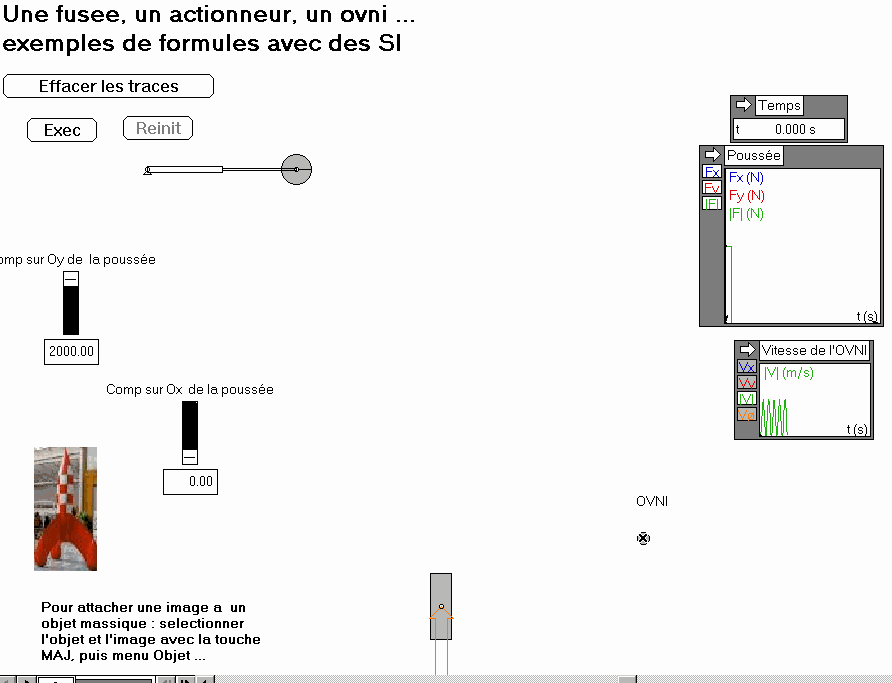
Par l'utilisation de formules (dont la syntaxe doit être respectée), il est possible de personnaliser les compteurs, ainsi que les contraintes imposées aux objets.